時間:2017-07-04 來源:互聯網 瀏覽量:
今天給大家帶來截圖裏的箭頭如何弄?,截圖裏的箭頭弄的方法有哪些?,讓您輕鬆解決問題。
網友求助:截圖裏的箭頭怎麼弄?具體方法如下:
1很多人喜歡使用QQ截圖,那麼截圖之後就有畫箭頭的功能。
點擊工具欄上的剪刀圖標,也可以使用1Ctrl+Alt+A快捷鍵。
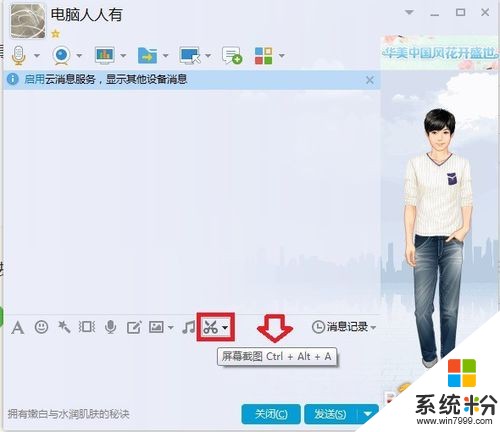 2
2點擊箭頭工具,使用鼠標按住左鍵劃線,鬆手即可成箭頭。
 3
3左邊還有拉框功能。效果見下圖。
 4
4除此之外,也可以使用Windows 7自帶的畫圖軟件,這裏的箭頭也不錯。
但是要注意,如果小窗口,這個快捷工具可能看不見,需要最大化窗口。
 5
5最大化之後,點擊四個方向的箭頭就可以使用了:點住鼠標左鍵不鬆手→拖拽到位再鬆手即可成箭頭。
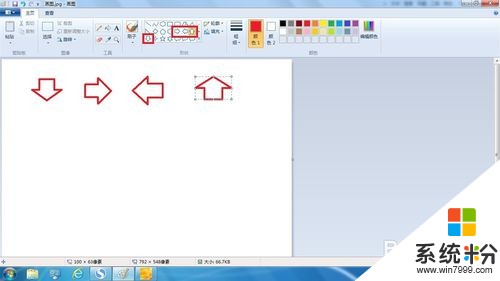 6
6這裏也有拉框、畫圓等諸多功能,不妨試試看。點擊下拉箭頭,還有更多模板。
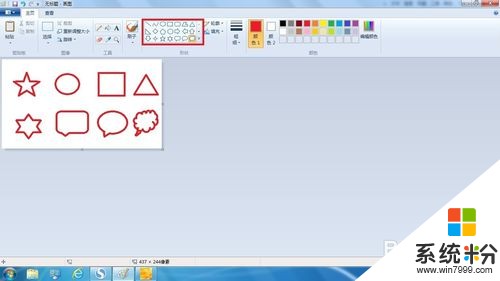 7
7很多圖片編輯軟件也有此功能,可牛影像→塗鴉→箭頭還能調節粗細。

以上就是截圖裏的箭頭如何弄?,截圖裏的箭頭弄的方法有哪些?教程,希望本文中能幫您解決問題。